iOS 16 : pourquoi éditer des messages n’est pas aussi amusant que vous le pensez
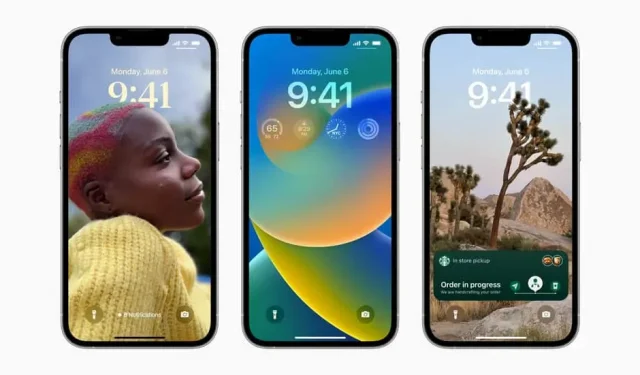
iOS 16 vous permet de modifier un SMS. Mais l’historique des modifications reste visible pour le destinataire. Il existe une option plus intéressante.
Apple a récemment introduit la possibilité de modifier les messages dans iOS 16, vous permettant de corriger les fautes d’orthographe dans les messages précédemment envoyés. C’est une fonctionnalité que beaucoup d’entre nous souhaitent depuis des années. Twitter, ayant récemment ajouté la possibilité d’éditer ses tweets, il était logique qu’Apple propose plus ou moins la même chose sur son iPhone. Et aujourd’hui je vous déconseille d’utiliser cette nouvelle fonctionnalité.
Pourquoi ne pas utiliser la post-édition ?
La principale raison peut se résumer en un mot : historique. Lorsque Apple a publié la première version bêta du développeur en juin, la post-édition était présente mais fonctionnait différemment. Si vous avez modifié un message avec cette version, le destinataire a été informé que le message avait été modifié, avec une icône « modifié » visible dans la conversation, et c’est tout. Le destinataire n’a pas pu voir le message inchangé.
Lors du développement d’iOS 16, Apple a modifié sa fonctionnalité pour inclure l’historique des révisions. Désormais, lorsque vous modifiez un message, le destinataire est informé qu’il a été modifié et peut voir toutes les modifications apportées.
Pour ce faire, il peut cliquer sur le bouton « Modifié » qui apparaît sous n’importe quel message modifié, et il verra toutes les versions du message affichées ci-dessus dans une bulle bleue plus claire. Si vous ne voulez pas que le destinataire voie le message d’origine, c’est un gros problème.
Que devriez-vous faire au lieu d’éditer le message
La réponse réside dans une autre nouvelle fonctionnalité d’iOS 16 : Annuler l’envoi. Au lieu de modifier un message pour corriger ou supprimer quelque chose que l’autre personne ne devrait pas voir, annulez simplement l’envoi, réécrivez votre message et renvoyez-le.
Vous avez moins de temps pour annuler une soumission (2 minutes) que pour la modifier (15 minutes), mais si possible, vous devriez utiliser cette option. Pour annuler l’envoi, appuyez longuement sur le message, puis appuyez sur l’option Annuler l’envoi.
Lorsque vous annulez l’envoi d’un message, aucun historique n’est enregistré. Le destinataire verra que vous avez annulé l’envoi, mais il ne pourra pas voir le message annulé. Et si les notifications sont activées à la maison, la notification correspondante disparaîtra lorsque le message sera annulé.
Il y a toujours un risque que le destinataire lise votre message avant que vous ne l’envoyiez, mais l’annulation de l’envoi augmente les chances que le texte d’origine ne soit jamais lu. C’est bien mieux que de le modifier, ce qui laisserait l’historique à disposition du destinataire.
Si vous ne souhaitez pas que le message d’origine soit enregistré et affiché et que vous pouvez agir dans les deux minutes, annulez l’envoi au lieu de le modifier.



Laisser un commentaire